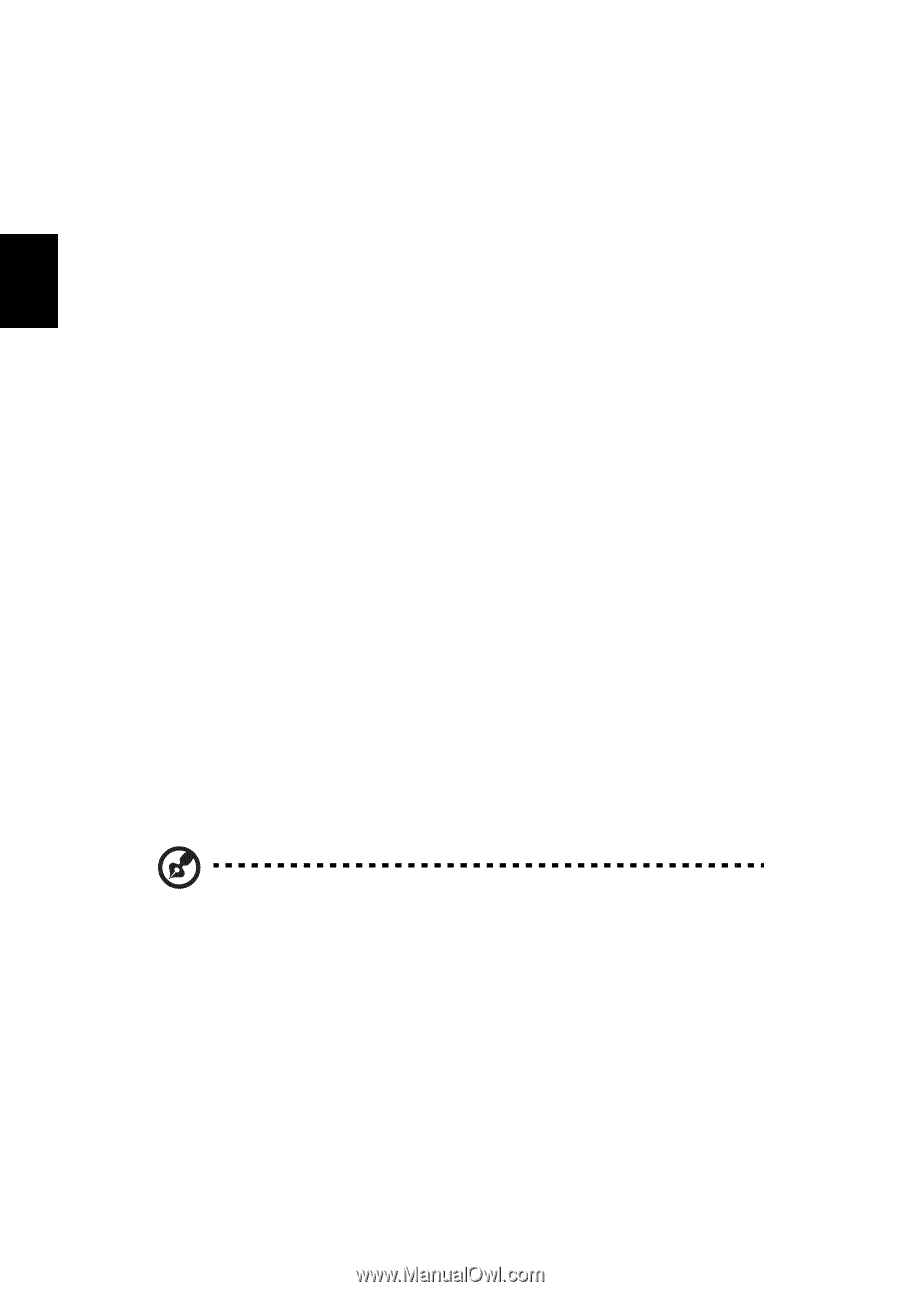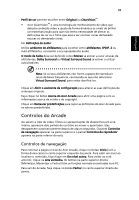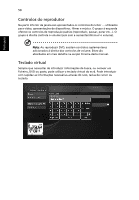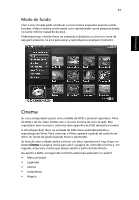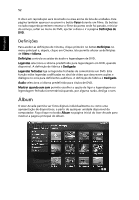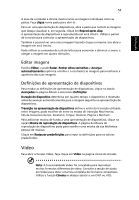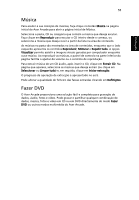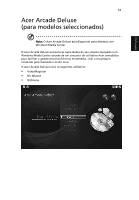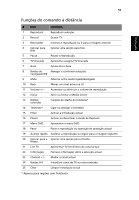Acer Aspire 5315 Aspire 5315, 5715Z User's Guide PT - Page 74
Reprodução dum ficheiro de vídeo, Instantâneo, Editar vídeo, seu filme pode também escolher um
 |
View all Acer Aspire 5315 manuals
Add to My Manuals
Save this manual to your list of manuals |
Page 74 highlights
Português 54 Reprodução dum ficheiro de vídeo Faça clique no botão Reprodução para assistir a ficheiros de vídeo. A página Vídeo mostra os ficheiros de vídeo na área de conteúdo, no lado direito. Estes estão organizados por pastas, enquanto que uma imagem em miniatura mostra o primeiro fotograma de cada vídeo. Clique num ficheiro de vídeo para reproduzi-lo em ecrã inteiro. O vídeo é reproduzido em ecrã inteiro. Para retornar à página Vídeo, faça clique em Parar. Instantâneo O modo InstantâneoEstá disponível nos modos Cinema e Vídeo. Esta função pode ser utilizada para capturar a imagem de ecrã num dado momento. É capturado um fotograma único e guardado num directório designado pelo utilizador. O directório de destino pode ser alterado no menu Definições. Editar vídeo O Acer Arcade oferece a capacidade de editar em filme clips de vídeo, fotos e filmagens capturadas a partir de uma câmara de vídeo. Pode também seleccionar um estilo de filme e adicionar efeitos especiais de transição e música para criar o vídeo amador perfeito. Para editar um filme, clique em Avançadas e depois seleccione Editar vídeo. A seguir seleccione nas suas pastas os clips que pretende editar. Para completar o seu filme pode também escolher um Estilo de filme, Música de fundo, a perfeita relação entre música e áudio, e a duração do filme. Cenas seleccionadas podem ser utilizado para incluir as suas cenas favoritas ou mais importantes, ou pode deixar as decisões de edição para o programa de edição. Quando estiver terminado, o filme final pode então ser gravado em disco para ser partilhado com família e amigos. Nota: Para mais pormenores sobre edição de vídeo e funcionalidades associadas, consulte o menu de ajuda do Acer Arcade.